كيفية إدارة حسابات LinkedIn المتعددة باستخدام Octopus CRM
نشرت: 2020-07-06إذا كنت وكالة تسويق تدير حسابات LinkedIn لعملائها أو شخص يستخدم LinkedIn للتنقيب أو إنشاء قوائم العملاء المحتملين أو أي خدمة تسويقية أخرى ، فقد تبحث عن طريقة سهلة لإدارة حسابات LinkedIn المتعددة. الخبر السار هو أنه يمكنك استخدام أتمتة Octopus CRM LinedIn على العديد من حسابات LinkedIn في وقت واحد لتنمية أعمالك أو أعمال عملائك. ومع ذلك ، فإن إدارة أكثر من حساب LinkedIn هو عمل صعب.
سنخبرك كيف يمكنك إدارة حسابات متعددة على LinkedIn واستخدام Octopus CRM مع كل واحد منهم لتحقيق أهدافك التسويقية.
أشياء يجب تذكرها أثناء إدارة حسابات LinkedIn المتعددة
نظرًا لأنك تريد استخدام نفس الكمبيوتر لتشغيل العديد من حسابات LinkedIn المختلفة ، فمن المنطقي أن تبدأ بإنشاء ملف تعريف Chrome جديد لكل حساب تريد إدارته. ولكن قبل البدء في القيام بذلك ، فيما يلي بعض العوامل المهمة التي يجب وضعها في الاعتبار.
مثيلات Chrome منفصلة لحسابات LinkedIn المختلفة
أولاً ، تحتاج أولاً إلى مثيلات Chrome منفصلة وفريدة من نوعها لكل حساب تريد إدارته. إذا كنت تستخدم مثيل Chrome واحدًا لإدارة جميع حساباتك ، فستكتشفه خوارزمية LinkedIn ، وسيتم وضع علامة على حساباتك وحتى تعليقها.
لن يؤدي وجود مثيل Chrome واحد لكل حساب LinkedIn واحد إلى منع خطر الإبلاغ عنه فحسب ، بل سيسهل عليك أيضًا التبديل بين الحسابات المختلفة. من خلال القيام بذلك ، ستنظم معلومات العملاء المختلفة بشكل أكثر فعالية. وسيحافظ أيضًا على فصل ملفات تعريف ارتباط LinkedIn التي يتم تشغيلها عن طريق تسجيل الدخول إلى حسابات متعددة.
قبل تزويدك بالإرشادات خطوة بخطوة لإنشاء مثيلات Chrome متعددة ، هناك شيء آخر عليك تذكره ، وهو يتعلق بعنوان IP.
عنوان IP فريد لكل حساب LinkedIn - استخدم ملحقات Chrome VPN أو الوكلاء
لكل حساب LinkedIn تديره ، ستحتاج إلى عنوان IP منفصل ، والسبب هو نفسه لمثيل Chrome الموضح أعلاه. سيؤدي استخدام نفس عنوان IP لإدارة عدة حسابات إلى حظر LinkedIn لحساباتك لأنه يتعارض مع شروط خدمة الشبكة.
من الجيد استخدام امتدادات VPN أو وكلاء مثل Smart Proxy أو Oxy Labs لإدارة حساباتك. إذا كنت تدير حسابًا لشخص موجود في بلد آخر ، فاختر نفس البلد في وكيلك . من خلال القيام بذلك ، تحصل على عنوان IP فريد لكل حساب ويمكنك تجنب أي شك محتمل من الأشخاص في LinkedIn.
خطوات إدارة حسابات LinkedIn المتعددة
الآن بعد أن أصبحت على دراية بالمتطلبات الأساسية الهامة لإدارة حسابات LinkedIn المتعددة ، دعنا نلقي نظرة على خطوات تشغيل عدة حسابات بشكل متزامن باستخدام مثيلات Chrome المتعددة.
الخطوة 1: إنشاء حساب Chrome جديد - انتقل إلى Chrome وانقر فوق علامة التبويب على شكل دائرة في الزاوية اليمنى العليا (واحدة تعرض حسابك الأساسي وصورة العرض إن وجدت)
الخطوة 2: انقر فوق "+ إضافة" في الجزء السفلي من الشاشة.
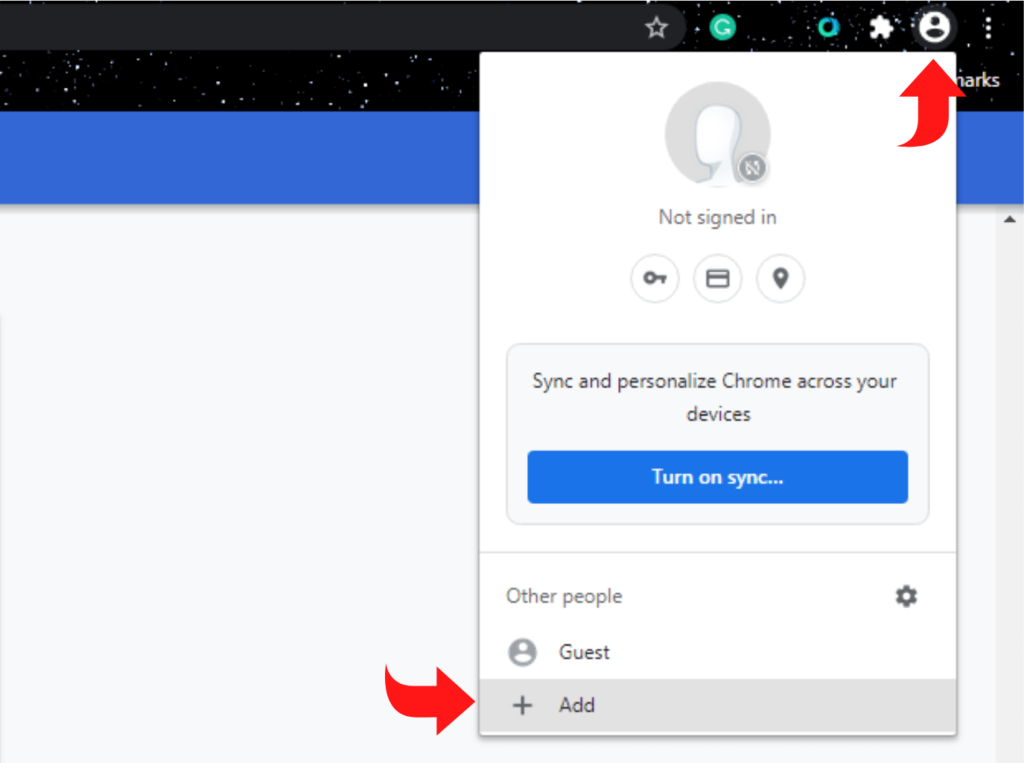
الخطوة 3: قم بتسمية ملف تعريف Chrome الجديد الخاص بك وانقر فوق "إضافة".
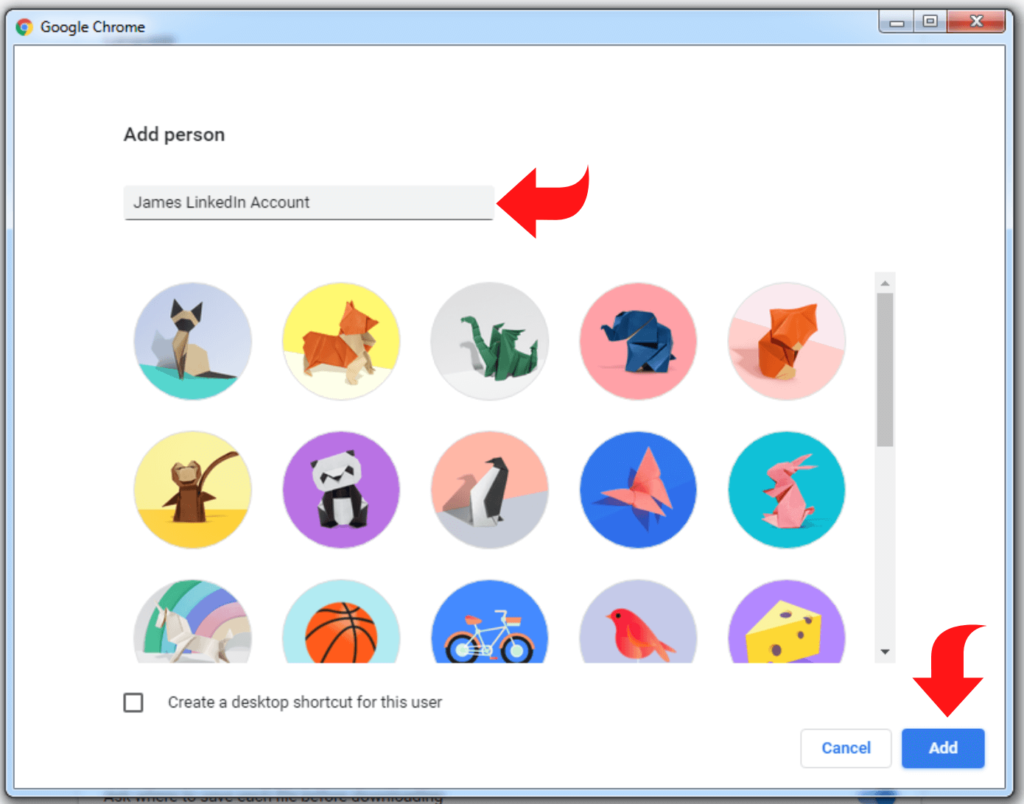
الخطوة 4: سيتم فتح نافذة جديدة تلقائيًا تطلب منك تسجيل الدخول إلى حساب Chrome الجديد. تسجيل الدخول باستخدام بيانات اعتماد العميل الخاص بك متاح. إذا لم يكن كذلك ، فقم بإنشاء حساب Chrome جديد لعميلك. استخدم عنوان بريد إلكتروني تم إنشاؤه لعميلك لإكمال التسجيل وتتبع بيانات اعتماد تسجيل الدخول.

الخطوة 5: قم بتسجيل الدخول إلى الحساب الذي أنشأته للتو. هاهو!
الخطوة 6: كرر نفس العملية لإنشاء مثيلات Chrome منفصلة لكل عميل من عملائك.
تهانينا! لقد أنشأت حسابات Chrome فريدة لحسابات LinkedIn التي تديرها.
الآن ، افتح حساب Chrome لكل عميل واحدًا تلو الآخر ، وافتح LinkedIn على كل مثيل Chrome ، وقم بتسجيل الدخول باستخدام بيانات اعتماد تسجيل الدخول إلى LinkedIn للعميل المعني. يمكنك الآن فتح المزيد من حسابات LinkedIn في وقت واحد في نسخ Chrome المخصصة.
ليست هناك حاجة لتسجيل الخروج من حساباتك على LinkedIn ، بما في ذلك حسابك الشخصي على LinkedIn. يمكنك فتحها جميعًا في نفس الوقت دون أي مشكلة. ولكن تأكد من تدوين بيانات اعتماد تسجيل الدخول وحفظها بشكل آمن لكل حساب Chrome ، وبالطبع تفاصيل تسجيل الدخول إلى LinkedIn لعملائك.
كيفية إدارة حسابات LinkedIn المتعددة باستخدام Octopus CRM
الآن ، دعنا نناقش كيف يمكنك استخدام Octopus CRM مع إدارة حسابات LinkedIn المتعددة. كما ذكرنا من قبل ، يمكنك فتح العديد من مثيلات Chrome (حسابات Chrome المخصصة لعملائك) حسب حاجتك ؛ ومع ذلك ، تأكد من استخدام خوادم وكيلة منفصلة لكل مثيل Chrome. ويجب أن يكون الوكيل الخاص بالعميل من نفس البلد الذي يقيمون فيه. على سبيل المثال ، إذا كان عميلك يعيش في الولايات المتحدة ، فيجب عليك شراء عنوان IP أمريكي (وكيل). يمكنك بسهولة اختيار البلدان التي تختارها في إعدادات خدمة الوكيل.
بمجرد فتح مثيلات Chrome وتفعيل الوكيل لكل حالة ، فقد حان الوقت لتثبيت Octopus CRM ، وهي أداة أتمتة رائدة في LinkedIn. نوصي بالحصول على اشتراكات Octopus CRM منفصلة لكل حساب من حسابات LinkedIn التي تديرها.
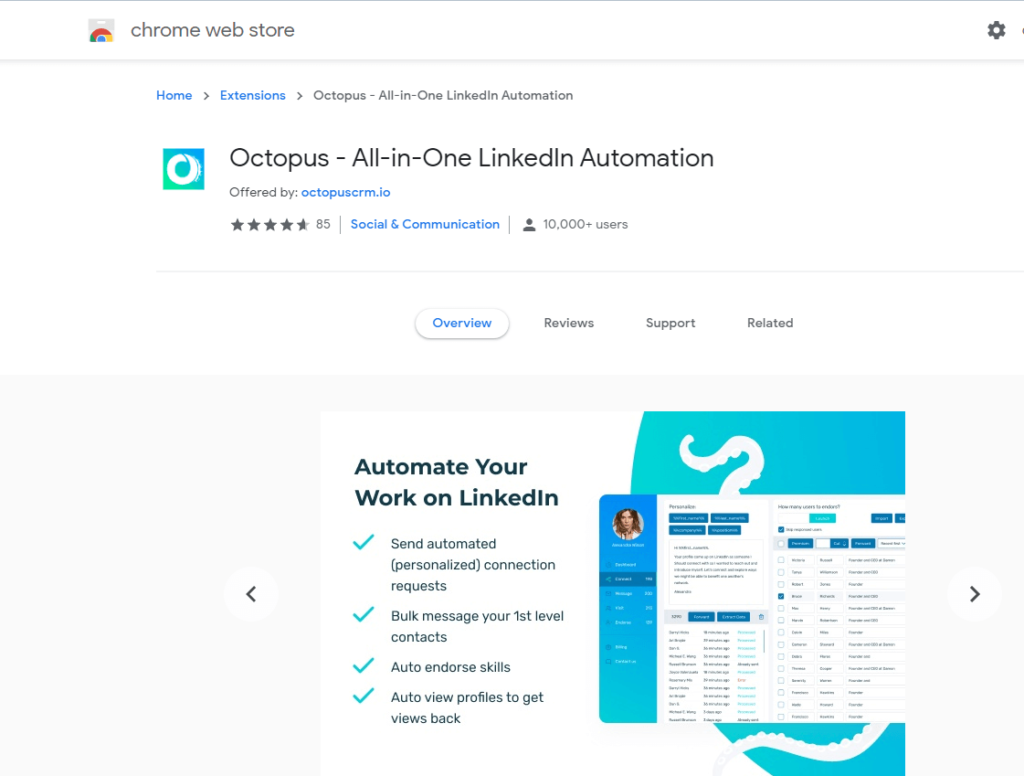
لتثبيت CRM ، افتح حساب Chrome ، وقم بتنزيل ملحق البرنامج من Chrome Store ، وأضفه إلى Chrome. كرر هذه العملية لكل من حالات (حسابات) Chrome. عند اكتمال التثبيت ، ستظهر أيقونة Octopus CRM على متصفحك لكل مثيل Chrome.
أنت الآن جاهز تمامًا لإدارة حسابات LinkedIn المزدوجة باستخدام Octopus CRM. ما عليك سوى فتح كل مثيل من Chrome ، وتسجيل الدخول إلى كل حساب LinkedIn الذي تديره ، والنقر على أيقونة Octopus CRM في متصفحك. ها! أنت على ما يرام. تتوفر ميزات التشغيل الآلي القوية لـ LinkedIn لـ Octopus CRM تحت تصرفك لحسابات متعددة الآن.
تحذير: استنتاج
مع وجود هذا الدليل في متناول اليد ، أصبحت إدارة حسابات LinkedIn المتعددة باستخدام Octopus CRM الآن أمرًا سهلاً للغاية. ومع ذلك ، تأكد من اتباع كل من الخطوات والتعليمات تمامًا لمنع أي مشكلة وتحقيق أهدافك بنجاح. إذا واجهت أي مشكلة أو كانت لديك أي أسئلة أو مخاوف ، فيمكنك دائمًا التواصل مع فريق الدعم لدينا . سوف يستجيب ممثلو خدمة العملاء الودودين لدينا على الفور. يعد!
